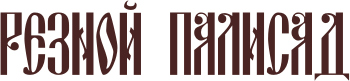Как покрасить корпус ноутбука
Порой при длительном пользовании персональным компьютером и особенно ноутбуком возникает желание что-то в нём поменять. И когда становится не достаточно смены обоев и даже переустановки windows, творческий человек с руками, которые растут откуда нужно, может задуматься – а как собственно покрасить корпус ноутбука?

Как покрасить корпус ноутбука?
На самом деле, казалось бы, простой процесс при ближайшем рассмотрении оказывается довольно хлопотным. Однако в случае отсутствия свободных денег (а покраска с созданием определенного арта корпуса ноутбука может здорово ударить по карману) и наличия терпения, времени и аккуратности, вполне возможно покрасить корпус ноутбука в домашних условиях. На большинстве сайтов вы найдёте множество инструкций с обилием фото, однако они зачастую захламлены терминами и лишены подробностей. В данной статье мы расскажем о процессе покраски по-русски.
Продвинутый вариант покраски
Прежде всего, начать следует с разборки самого устройства. Это наиболее качественный вариант покраски, более простой будет рассмотрен ниже. Фактически модели ноутбуков различны и само собой есть разница и в процессе сборки/разборки ноутбука, однако если вкратце, то всё сводится к следующей процедуре. Первым делом отделяется лицевая панель ноутбука, далее оправа дисплея, затем металлическая подложка и, наконец, панель над клавиатурой. На самом деле процесс весьма трудоёмкий и кропотливый, но оно того стоит. Для более детальной и наглядной инструкции разборки рекомендуется использовать инструкцию ноутбука и/или видео уроки на YouTube.
Далее для того, что бы собственно покрасить устройство потребуется:
1) Аэрозольный грунт (2 баллона).
2) Краска необходимого цвета/цветов (не менее 2 баллонов).
3) Наждачка/наждачная бумага.
4) Абразивная губка.
5) Обезжириватель.
6) Малярный скотч.
7) Лак.
8) Ацетон или спирт.
Первым делом требуется обработать все поверхности, которые подлежат покраске, наждачной бумагой. Поверхности, которые окрашиваться не будут, рекомендуется заклеить малярным скотчем. Зачищать поверхность рекомендуется с небольшим количеством воды. Так же не следует увлекаться в процессе, поскольку достаточно будет снять заводской лак/краску и слегка пройтись по царапинам. После зачистки всех поверхностей наждачной бумагой, рекомендуется пройтись по ним повторно уже абразивной губкой. Также на губку следует нанести обезжириватель, что бы удалить лишние вещества с поверхности. После просушки можете приступать к следующему этапу.
Далее следует подготовить место под покраску деталей устройства. Соответственно если вы собираетесь осуществлять все работы на столе, убедитесь, что он свободен от посторонних предметом и на нём поместятся все детали вашего ноутбука. Далее следует застелить стол защитным материалом (подойдут газеты, пакеты, ненужная скатерть, плёнка и т.п.). Разложите все детали ноутбука, которые собираетесь красить на столе и нанесите на них ровный слой аэрозольного грунта по пластику. Учтите, что помещение должно быть хорошо проветриваемым, поскольку расход, что грунтовки, что собственно краски значительный. После нанесения грунтовки требуется дождаться, пока её слой просохнет (примерно 24 часа). При необходимости можно нанести два слоя грунтовки.
Затем уже следует наносить собственно краску на детали ноутбука, обработанные грунтовкой. Если у вас нет конкретной идеи для арта на корпусе ноутбука, то возможно логичным будет покрасить ноутбук в несколько разных цветов. Тут главное не переборщить с цветовым многообразием. Придерживайтесь той же формулы, что рекомендуется при подборе одежды – не более трёх цветов. К тому же важно соблюдать их сочетание. Например, чёрный будет хорошо сочетаться с жёлтым, а красный с белым или серым цветами. Однако, например, синий цвет с жёлтым будут выглядеть нелепо. Хотя в значительной мере это дело вкуса.
После того, как вы окончательно покрасите все детали ноутбука, следует дождаться момента, когда всё высохнет, а это не менее 48 часов. Далее, для того что бы краска лучше держалась, выглядела внешне более естественной и блестящей, а также для предотвращения появления глубоких царапин и иных небольших дефектов, рекомендуется нанести на прокрашенные поверхности лак.
После этого можно смело срывать малярный скотч с деталей, которые вы не собирались красить, и собирать ноутбук.

Упрощенный вариант покраски
Это был детальный и весьма сложный способ покраски ноутбука, согласитесь? В принципе есть и более простой способ, который хоть и является менее надёжным, однако более оперативным и не таким трудоёмким. Итак, как покрасить непосредственно корпус ноутбука? Для этого потребуется меньшее количество предметов:
1) Баллончик краски (2 шт.).
2) Материал покрытия (газета, скатерть, плёнка).
3) Малярный скотч.
4) Ножницы.
5) Губку или салфетки.
6) Ацетон или спирт.
Порядок действий несколько иной, хотя в целом процессы обоих вариантов совпадают. В первую очередь застелите стол плёнкой/газетами. Затем обклейте малярным скотчем заднюю поверхность ноутбука. Учитывая, что в этот раз разбор механизма не производился, так же требуется заклеить все боковые входы: VGA, разъем DisplayPort, разъемы USB и 3,5 мм. Активнее расходуйте скотч, дабы избежать пропуска пробелов между полосами скотча. В противном случае после покраски корпуса, вам придётся ремонтировать сам ноутбук. Так же в случае наличия на крышке ноутбука эмблем и логотипов, окрашивать которые вы не собираетесь – заклейте и их аккуратно малярным скотчем.
После этого следует обработать поверхность корпуса спиртом или ацетоном, что бы устранить лишние вещества с неё и улучшить прочность сцепки краски с поверхностью устройства. Нанесите жидкость на губку или салфетку, протрите ей крышку ноутбука. В случае отсутствия спирта и ацетона, вполне может подойти жидкость под названием диметилсульфоксид (димексид), которая продаётся в каждой аптеке по экономной цене.
После этого смело приступайте к покраске устройства. Краску следует наносить не слишком обильными слоями. Перерыв между нанесением каждого из слоёв должен составлять 10-15 минут. В итоге нанесенных слоев должно оказаться от 4 до 6 в зависимости от типа краски. В данном случае придётся положиться на собственное чутье – устраивает ли вас цвет и внешний вид устройства после нанесения 4 слоя? Если нет, то нанесите ещё 1-2.
После нанесения последнего слоя краски удалите малярный скотч с нижней части корпуса, а спустя 15 минут – с логотипа. Далее дайте краске окончательно просохнуть в течение 24-36 часов. Процесс покраски ноутбука завершён.
Напоследок, важно помнить, что процесс покраски не должен доставлять вам неудобств, а наоборот доставлять удовольствие. Безусловно, вид нового свеженького устройства после окраски будет радовать глаз в большей степени, однако, если вам не нравится сам процесс покраски – лучше к делу и не приступать.
Таким образом, в данной статье было рассмотрено два различных способа покраски ноутбука. Каким из них воспользоваться – решайте сами. Однако при наличии должных навыков, рекомендуем воспользоваться первым продвинутым способом, дабы избежать ненужных трат при неаккуратной работе по упрощенному варианту покраски. Если вы и вовсе неуверенны в своих силах – рекомендуем обратиться к специалистам.
ruinfocomp.ru
Как покрасить ноутбук своими руками

Обновить свой ноутбук, особенно если на его корпусе появились небольшие потертости или царапины вам поможет пластидип. По сути, пластидип – это краска с матовым эффектом, которая хватается пленкой и при необходимости легко удаляется. Как правильно это сделать, читайте в пошаговой инструкции.
Материалы
Перед тем, как покрасить ноутбук своими руками, приготовьте:
- баллончик пластидипа;
- ноутбук;
- газету;
- малярный скотч;
- ножницы;
- салфетку;
- ацетон или спирт.
Шаг 1. Застелите рабочий стол газетами, чтобы не окрасить пластидипом его поверхность.

Шаг 2. Малярным скотчем оклейте заднюю поверхность ноутбука. Обязательно закройте все порты по боковым сторонам. После оклейки обязательно проверьте, все ли вы закрыли. Если никаких пробелов между полосами скотча не имеется, переходите к следующему шагу. Если на крышке ноутбука имеются эмблемы, которые вы не хотите окрашивать, обязательно заклейте их малярным скотчем.

Шаг 3. Для более прочной сцепки краски с корпусом ноутбука и для ровного ее нанесения, обязательно обезжирьте поверхность. Для этого возьмите ацетон или спирт. Нанесите жидкость на салфетку или мягкую тряпку и протрите ими крышку устройства.

Шаг 4. Переходите к нанесению пластидипа. Работу делайте аккуратно, стараясь наносить его тонкими и ровными слоями, распределяя по окрашиваемой поверхности равномерно. Плотность окрашивания регулируйте самостоятельно, но обязательно проследите, чтобы перерыв между нанесением следующего слоя составил порядка 10 – 15 минут. В данном случае было нанесено 5 слоев краски.



Шаг 5. Сразу после нанесения краски удалите малярный скотч с нижней части корпуса. Уберите газету.

Шаг 6. Через 10 – 15 минут после нанесения пластидипа удалите малярный скотч, закрывающий логотип. Ноутбук оставьте до полного высыхания краски. Обычно на это требуется 24 часа.

Ваш обновленный ноутбук готов к дальнейшему использованию.

rukikryki.ru
Как покрасить ноутбук
Кому-то вопрос, вынесенный в название статьи, покажется странным, однако, судя по многочисленным обращениям в сервисные центры и поисковым запросам, такая проблема все же имеет место быть.
Облупилась краска со старого ноутбука, новая модель не подошла по цвету к интерьеру комнаты — мало ли какие причины могут побудить человека взяться за кисть и сделать тюнинг своего ноута! Главное, чтобы после перекраски машина продолжала работать как надо. Оказывается, для этого нужно соблюдать всего несколько простых правил.
Но сначала о том, какие инструменты и материалы понадобятся.
• Краска основная и дополнительная (2-3 баллончика)
• Грунт аэрозольный
• Наждачная бумага
• Самодельный ножичек из полотна для ножовки (для извлечения мелких деталей из корпуса)
• Паяльник
• Обезжириватель (можно купить в любом хозяйственном магазине)
• Тонкий скотч для заклеивания неокрашенной поверхности.
1) Перед покраской ноутбук нужно разобрать, поскольку краска не должна попасть на важные элементы. Схему по разборке конкретной модели ноутбука можно найти в его техпаспорте или руководстве по эксплуатации. Также она может быть на сайте производителя. Скорее всего покрасить нужно будет крышку и пространство около клавиатуры, но разбирать ноутбук на запчасти все равно предстоит весь.
2) Наждачной бумагой нужно хорошо зашкурить предполагаемую зону окраски. Для этого следует слегка смочить водой наждачную бумагу и легко, без нажима, провести ей по поверхности ноутбука. Можно не снимать весь лак, достаточно чуть затереть царапины.
3) Обезжирить подготовленную поверхность любой жидкостью, удаляющей жир и пятна. Это поможет избежать в итоге ненужных «пузырей».
4) Слегка загрунтовать поверхности и дать высохнуть в течение суток.
5) Перед покраской частей ноутбука заклеить скотчем те, которые не должны подвергнуться окрашиванию.
6) Нанести первый слой краски. Как показывает практика, для тюнинга ноутбука идеально подходит автомобильная краска. Когда первый слой высохнет, нанести второй слой.
7) После покрытия всех деталей ноутбука двумя слоями лака нужно дать краске полностью высохнуть и нанести первый слой лака. Высушить его в течение суток, а затем покрыть лаком вторично. Снова высушить ноутбук.
8) Проверить, чтобы все окрашенные детали высохли. Собрать ноутбук, следуя инструкции. Неокрашенные части также можно слегка обновить, отполировав.
Как видно из пошагового описания, в покраске ноутбука нет ничего сложного. Попробовать всегда стоит, тем более что результат может получиться более чем впечатляющим.
start-pix.com
Как перекрасить ноутбук в домашних условиях

Обновить свой ноутбук, особенно если на его корпусе появились небольшие потертости или царапины вам поможет пластидип. По сути, пластидип – это краска с матовым эффектом, которая хватается пленкой и при необходимости легко удаляется.
Материалы
Перед тем, как покрасить ноутбук своими руками, приготовьте:
- баллончик пластидипа;
- ноутбук;
- газету;
- малярный скотч;
- ножницы;
- салфетку;
- ацетон или спирт.
Шаг 1. Застелите рабочий стол газетами, чтобы не окрасить пластидипом его поверхность.

Шаг 2. Малярным скотчем оклейте заднюю поверхность ноутбука. Обязательно закройте все порты по боковым сторонам. После оклейки обязательно проверьте, все ли вы закрыли. Если никаких пробелов между полосами скотча не имеется, переходите к следующему шагу. Если на крышке ноутбука имеются эмблемы, которые вы не хотите окрашивать, обязательно заклейте их малярным скотчем.

Шаг 3. Для более прочной сцепки краски с корпусом ноутбука и для ровного ее нанесения, обязательно обезжирьте поверхность. Для этого возьмите ацетон или спирт. Нанесите жидкость на салфетку или мягкую тряпку и протрите ими крышку устройства.

Шаг 4. Переходите к нанесению пластидипа. Работу делайте аккуратно, стараясь наносить его тонкими и ровными слоями, распределяя по окрашиваемой поверхности равномерно. Плотность окрашивания регулируйте самостоятельно, но обязательно проследите, чтобы перерыв между нанесением следующего слоя составил порядка 10 – 15 минут. В данном случае было нанесено 5 слоев краски.



Шаг 5. Сразу после нанесения краски удалите малярный скотч с нижней части корпуса. Уберите газету.

Шаг 6. Через 10 – 15 минут после нанесения пластидипа удалите малярный скотч, закрывающий логотип. Ноутбук оставьте до полного высыхания краски. Обычно на это требуется 24 часа.

Ваш обновленный ноутбук готов к дальнейшему использованию.

rukami.boltai.com
Как покрасить ноутбук
Часто бывает, что надежный, прослуживший не один год ноутбук не хочется менять на новый, но вид у старого друга не самый презентабельный. Сколы, потертости, корпус облупился и выглядит древним. В этом случае, хотя менять его внутренности не получится, можно обновить рабочий инструмент снаружи. То есть – покрасить. Как покрасить ноутбук?
Инструментарий прост: аэрозольный грунт по пластику, краска, микро-абразивная бумага, полиуретановая абразивная губка, обезжириватель. Может пригодиться скотч.
Во-первых, сначала нужно его подготовить к покраске. То есть – полностью разобрать, иначе краска может оказаться на «внутренностях», которые этого могут не перенести. Перед тем, как разбирать ноутбук, необходимо найти идущее в комплекте к нему руководство по его эксплуатации, и строго следовать ему. Если бумажного руководства нет, например, оно потерялось, то поможет официальный сайт производителя. Нужно только максимально точно знать модель своего ноутбука. Некоторые модели могут отличаться друг от друга довольно серьезно.
Обычно старые ноутбуки красят потому, что облупилась крышка и пластмассовое покрытие у клавиатуры. В этих местах внешняя поверхность ноутбука подвергается повреждениям и стиранию покраски.
После разборки, надо ошкурить наждачной бумагой те места, которые будут покрашены. При этом слишком много силы прилагать не следует, достаточно просто снять лак и царапины. Это процесс можно проводить воде или периодически смачивая ошкуриваемую поверхность. После процесс обработки наждачной бумагой все подлежащие окраске части ноутбука надо промыть, обезжирить и загрунтовать. Грунт оставить в покое на сутки, можно больше.
Следующий этап – собственно покраска. Лучше выбрать краску для автомобиля, она наносится максимально тонким слоем, после чего должна хорошо высохнуть. Затем наносится следующий слой. Количество слоев может быть разным, в зависимости от необходимости.
После того, как краска высохнет, наносится лак. Он должен сохнуть примерно сутки, после чего надо нанести второй слой. Затем опять просушка на сутки – и ноутбук можно собирать. Перед этим стоит опять вернуться к схеме сборки-разборки, которая есть в инструкции ил на официальном сайте.
Можно добавить, что неокрашенные части ноутбука некоторые полируют, чтобы придать ему свежий вид. На этом моменте покраска завершена.
10pix.ru
Покрасить ноутбук: краска для клавиатуры
Как покрасить ноутбук своими руками

Олеся Салман
14 июня 2015
visibility 671 просмотр
Обновить свой ноутбук, особенно если на его корпусе появились небольшие потертости или царапины вам поможет пластидип. По сути, пластидип – это краска с матовым эффектом, которая хватается пленкой и при необходимости легко удаляется. Как правильно это сделать, читайте в пошаговой инструкции.
Материалы
Перед тем, как покрасить ноутбук своими руками, приготовьте:
- баллончик пластидипа;
- ноутбук;
- газету;
- малярный скотч;
- ножницы;
- салфетку;
- ацетон или спирт.
Шаг 1. Застелите рабочий стол газетами, чтобы не окрасить пластидипом его поверхность.

Шаг 2. Малярным скотчем оклейте заднюю поверхность ноутбука. Обязательно закройте все порты по боковым сторонам. После оклейки обязательно проверьте, все ли вы закрыли. Если никаких пробелов между полосами скотча не имеется, переходите к следующему шагу. Если на крышке ноутбука имеются эмблемы, которые вы не хотите окрашивать, обязательно заклейте их малярным скотчем.

Шаг 3. Для более прочной сцепки краски с корпусом ноутбука и для ровного ее нанесения, обязательно обезжирьте поверхность. Для этого возьмите ацетон или спирт. Нанесите жидкость на салфетку или мягкую тряпку и протрите ими крышку устройства.

Шаг 4. Переходите к нанесению пластидипа. Работу делайте аккуратно, стараясь наносить его тонкими и ровными слоями, распределяя по окрашиваемой поверхности равномерно. Плотность окрашивания регулируйте самостоятельно, но обязательно проследите, чтобы перерыв между нанесением следующего слоя составил порядка 10 – 15 минут. В данном случае было нанесено 5 слоев краски.



Шаг 5. Сразу после нанесения краски удалите малярный скотч с нижней части корпуса. Уберите газету.

Шаг 6. Через 10 – 15 минут после нанесения пластидипа удалите малярный скотч, закрывающий логотип. Ноутбук оставьте до полного высыхания краски. Обычно на это требуется 24 часа.

Ваш обновленный ноутбук готов к дальнейшему использованию.

Порой при длительном пользовании персональным компьютером и особенно ноутбуком возникает желание что-то в нём поменять. И когда становится не достаточно смены обоев и даже переустановки windows, творческий человек с руками, которые растут откуда нужно, может задуматься – а как собственно покрасить корпус ноутбука?

Как покрасить корпус ноутбука?
На самом деле, казалось бы, простой процесс при ближайшем рассмотрении оказывается довольно хлопотным. Однако в случае отсутствия свободных денег (а покраска с созданием определенного арта корпуса ноутбука может здорово ударить по карману) и наличия терпения, времени и аккуратности, вполне возможно покрасить корпус ноутбука в домашних условиях. На большинстве сайтов вы найдёте множество инструкций с обилием фото, однако они зачастую захламлены терминами и лишены подробностей. В данной статье мы расскажем о процессе покраски по-русски.
Продвинутый вариант покраски
Прежде всего, начать следует с разборки самого устройства. Это наиболее качественный вариант покраски, более простой будет рассмотрен ниже. Фактически модели ноутбуков различны и само собой есть разница и в процессе сборки/разборки ноутбука, однако если вкратце, то всё сводится к следующей процедуре. Первым делом отделяется лицевая панель ноутбука, далее оправа дисплея, затем металлическая подложка и, наконец, панель над клавиатурой. На самом деле процесс весьма трудоёмкий и кропотливый, но оно того стоит. Для более детальной и наглядной инструкции разборки рекомендуется использовать инструкцию ноутбука и/или видео уроки на YouTube.
Далее для того, что бы собственно покрасить устройство потребуется:
1) Аэрозольный грунт (2 баллона).
2) Краска необходимого цвета/цветов (не менее 2 баллонов).
3) Наждачка/наждачная бумага.
4) Абразивная губка.
5) Обезжириватель.
6) Малярный скотч.
7) Лак.
8) Ацетон или спирт.
Первым делом требуется обработать все поверхности, которые подлежат покраске, наждачной бумагой. Поверхности, которые окрашиваться не будут, рекомендуется заклеить малярным скотчем. Зачищать поверхность рекомендуется с небольшим количеством воды. Так же не следует увлекаться в процессе, поскольку достаточно будет снять заводской лак/краску и слегка пройтись по царапинам. После зачистки всех поверхностей наждачной бумагой, рекомендуется пройтись по ним повторно уже абразивной губкой. Также на губку следует нанести обезжириватель, что бы удалить лишние вещества с поверхности. После просушки можете приступать к следующему этапу.
Далее следует подготовить место под покраску деталей устройства. Соответственно если вы собираетесь осуществлять все работы на столе, убедитесь, что он свободен от посторонних предметом и на нём поместятся все детали вашего ноутбука. Далее следует застелить стол защитным материалом (подойдут газеты, пакеты, ненужная скатерть, плёнка и т.п.). Разложите все детали ноутбука, которые собираетесь красить на столе и нанесите на них ровный слой аэрозольного грунта по пластику. Учтите, что помещение должно быть хорошо проветриваемым, поскольку расход, что грунтовки, что собственно краски значительный. После нанесения грунтовки требуется дождаться, пока её слой просохнет (примерно 24 часа). При необходимости можно нанести два слоя грунтовки.
Затем уже следует наносить собственно краску на детали ноутбука, обработанные грунтовкой. Если у вас нет конкретной идеи для арта на корпусе ноутбука, то возможно логичным будет покрасить ноутбук в несколько разных цветов. Тут главное не переборщить с цветовым многообразием. Придерживайтесь той же формулы, что рекомендуется при подборе одежды – не более трёх цветов. К тому же важно соблюдать их сочетание. Например, чёрный будет хорошо сочетаться с жёлтым, а красный с белым или серым цветами. Однако, например, синий цвет с жёлтым будут выглядеть нелепо. Хотя в значительной мере это дело вкуса.
После того, как вы окончательно покрасите все детали ноутбука, следует дождаться момента, когда всё высохнет, а это не менее 48 часов. Далее, для того что бы краска лучше держалась, выглядела внешне более естественной и блестящей, а также для предотвращения появления глубоких царапин и иных небольших дефектов, рекомендуется нанести на прокрашенные поверхности лак.
После этого можно смело срывать малярный скотч с деталей, которые вы не собирались красить, и собирать ноутбук.

Упрощенный вариант покраски
Это был детальный и весьма сложный способ покраски ноутбука, согласитесь? В принципе есть и более простой способ, который хоть и является менее надёжным, однако более оперативным и не таким трудоёмким. Итак, как покрасить непосредственно корпус ноутбука? Для этого потребуется меньшее количество предметов:
1) Баллончик краски (2 шт.).
2) Материал покрытия (газета, скатерть, плёнка).
3) Малярный скотч.
4) Ножницы.
5) Губку или салфетки.
6) Ацетон или спирт.
Порядок действий несколько иной, хотя в целом процессы обоих вариантов совпадают. В первую очередь застелите стол плёнкой/газетами. Затем обклейте малярным скотчем заднюю поверхность ноутбука. Учитывая, что в этот раз разбор механизма не производился, так же требуется заклеить все боковые входы: VGA, разъем DisplayPort, разъемы USB и 3,5 мм. Активнее расходуйте скотч, дабы избежать пропуска пробелов между полосами скотча. В противном случае после покраски корпуса, вам придётся ремонтировать сам ноутбук. Так же в случае наличия на крышке ноутбука эмблем и логотипов, окрашивать которые вы не собираетесь – заклейте и их аккуратно малярным скотчем.
После этого следует обработать поверхность корпуса спиртом или ацетоном, что бы устранить лишние вещества с неё и улучшить прочность сцепки краски с поверхностью устройства. Нанесите жидкость на губку или салфетку, протрите ей крышку ноутбука. В случае отсутствия спирта и ацетона, вполне может подойти жидкость под названием диметилсульфоксид (димексид), которая продаётся в каждой аптеке по экономной цене.
После этого смело приступайте к покраске устройства. Краску следует наносить не слишком обильными слоями. Перерыв между нанесением каждого из слоёв должен составлять 10-15 минут. В итоге нанесенных слоев должно оказаться от 4 до 6 в зависимости от типа краски. В данном случае придётся положиться на собственное чутье – устраивает ли вас цвет и внешний вид устройства после нанесения 4 слоя? Если нет, то нанесите ещё 1-2.
После нанесения последнего слоя краски удалите малярный скотч с нижней части корпуса, а спустя 15 минут – с логотипа. Далее дайте краске окончательно просохнуть в течение 24-36 часов. Процесс покраски ноутбука завершён.
Напоследок, важно помнить, что процесс покраски не должен доставлять вам неудобств, а наоборот доставлять удовольствие. Безусловно, вид нового свеженького устройства после окраски будет радовать глаз в большей степени, однако, если вам не нравится сам процесс покраски – лучше к делу и не приступать.
Таким образом, в данной статье было рассмотрено два различных способа покраски ноутбука. Каким из них воспользоваться – решайте сами. Однако при наличии должных навыков, рекомендуем воспользоваться первым продвинутым способом, дабы избежать ненужных трат при неаккуратной работе по упрощенному варианту покраски. Если вы и вовсе неуверенны в своих силах – рекомендуем обратиться к специалистам.
Привет уважаемым и дорогим читателям.
Сегодня мы расскажем и покажем, как обклеить ноутбук декоративной виниловой пленкой.
Декоративные пленки используются для изменения оклеиваемой поверхности. Они имеют множество цветовых оттенков и текстурных рисунков, таких как, карбон, крокодиловая кожа, алмазная крошка и многие другие. А также бывают пленки со светоотражающим и флюременцентным эффектом. Такие пленки, как правило, тонкие, разброс толщины от 70 до 100 микрон.
Применяются декоративные пленки в различных направлениях. В рекламных продукциях – баннеры, в быту – обклеивают кухонную и другую мебель. Широкое применение пленка нашла при оклейке кузова автомобиля и элементов его интерьера. Также многие используют ее в моддинге компьютеров.
Итак, к нам поступил ноутбук в не лучшем состоянии. При том, что он сильно перегревался, у него были сломаны петли, и изуродованы в области петель корпус и рамка матрицы (крышки). Также он имен несколько глубоких и множество мелких царапин. Перед нами стояли задачи:
- Почистить систему вентиляции ноутбука и заменить термопасту.
- Восстановить петли, их крепление, а также корпус крышки ноутбука.
Как это было сделано, вы можете почитать в другой нашей статье: «Как восстановить корпус ноутбука. Ремонт петель ноутбука»
- Изменить внешний облик ноутбука, для этого мы выбрали декоративную виниловую пленку код карбон двух цветов: белую и черную.
Ноутбук был разобран для чистки, поэтому мы обклеиваем пленкой каждую панель по отдельности. Плюсы при этом значительные: панельку можно крутить в разных направлениях, как вам удобно. Ну а минус только один: придется перед началом работы разобрать ноутбук. Края пленки заправляем с обратной стороны панели. Это придает целостность, а также исключает вероятность задирания краев пленки со временем.
как вам удобно. Ну а минус только один: придется перед началом работы разобрать ноутбук. Края пленки заправляем с обратной стороны панели. Это придает целостность, а также исключает вероятность задирания краев пленки со временем.
Для работы нам понадобилось: строительный, его еще называют промышленным, фен, канцелярский нож, ножницы, виниловая пленка, резиновый шпатель.
Вырезаем ножницами пленку по контуру обклеиваемой поверхности, оставляя запас 10-15 миллиметров, чтобы можно было ухватиться руками при оклеивании и завести этот запас с обратной стороны. Отклеиваем от защитной бумаги пленку, желательно до середины. Отрезаем бумагу ножницами, чтобы не мешалась. Аккуратно прикладываем к поверхности ноутбука и от середины начинаем разглаживать пленку. Следите, чтобы не образовывались пузырьки воздуха и складки. Если вы все же случайно просмотрели воздух под пленкой, расстраиваться не стоит. Проколите пузырь с боку иголкой, нагрейте слегка феном и выдавите воздух через отверстие от иголки. Складку так расправить не получится, придется отрезать пленку.
После того, как приклеили пленку к ровной поверхности, приступаем к завороту краев.
При нагреве виниловая пленка становится эластичной, а при остывании затвердевает.
Нагревая строительным феном края пленки, слегка натягиваем ее и заворачиваем. Будьте осторожны, не перегрейте пленку, а то она поплывет (расплавится) и не перетяните ее, она может порваться. Когда все края завернуты, лишнее можно отрезать с помощью канцелярского ножа. Прямолинейность среза не имеет значение, так как все это скроется.
Хочу обратить внимание на углы. Внешние углы натягиваются как носки на пятку. А вот с внутренними придется постараться. Греем феном и потихоньку растягиваем, греем и растягиваем. Медленно идем к желаемому результату.
Помните, что спешка никогда к хорошему результату не приводит.
Обклеив одну панельку, таким же способом приступаем к другой.
Спасибо за внимание, наглядное видео вы можете посмотреть ниже.
t-31.ru
Покраска ноутбука с эффектом мрамора
Kolpac: Не для кого не секрет, что уходящий год стал невероятно успешным для ноутбуков и этот сегмент компьютерного рынка серьезно прибавил в оборотах. В третьем квартале 2008 года впервые за историю существования компьютерной техники в мире было продано больше ноутбуков, чем настольных систем. Объёмы продаж ноутбуков за год выросли на 40%, достигнув отметки 38,6 млн. штук. Но для многих людей, которые уже открыли для себя разноцветный мир моддинга все еще остается невдомек, можно ли как-то модифицировать ноутбуки, ведь они на вид такие неприступные и компактные? Именно для таких людей мы решили опубликовать серию из нескольких статей, посвященным простым, но очень полезным модификациям ноутбука. Уверяем вас, моддить можно всё!
Одним жарким летним днем я решил покрасить свой ничем не приметный ноутбук от компании Acer. Со временем, практически у всех серая поверхность корпуса немного затирается, покрывается мелкими царапинами и теряет всякий внешний вид.
Стандартны вид стандартного ноутбука от Acer
Для устранения этого эстетического дисбаланса я закупился грунтом, красками, лаком, 400-й наждачной бумагой и приступил к делу.
Лакокрасочный материалы, нужные для выполнения этого гайда
Перед началом работы ноутбук был полностью разобран. Красить было решено панель вокруг клавиатуры и верхнюю крышку, с которой предварительно был снят логотип производителя.
Поверхность под покраску была тщательно зашкурена наждачной бумагой под струей воды. Избавившись от царапин и шероховатостей, все детали были высушены и обезжирены уайт-спиритом.
Далее я приступил к процессу покраски. Это лучше делать в непыльном помещении с хорошей вентиляцией (Kolpac: статья о постройке покрасочной камеры). После нанесения грунта я дал возможность деталям сутки просохнуть. Далее раз в сутки я наносил по одному тонкому слою красной краски. Те же манипуляции были проведены с клавишами и рамкой тачпада, только использовалась краска «под хром».
На элементы корпуса нанесена красная краска
Оставлять ноутбук просто красным мне не хотелось, поэтому я решил дополнительно покрыть детали белой краской с эффектом мрамора.
Эффект мрамора создан при помощи специальной белой краски
Эффект мрамора на красной поверхности
Финальным этапом стало нанесение лака. После нескольких слоев и окончательной просушки все детали обновленного ноутбука были готовы к сборке. Единственный огрех, всплывший в результате лакировки, это помутнение хромированных деталей. Краска потеряла блеск и стала матово серой.
Перед сборкой все части корпуса ноутбука были отполированы, после чего был наклеен логотип Acer и компьютер стал готов к использованию.
Приклеен логотип Acer
Ноутбук после покраски в прикрытом состоянии
Покрашенный ноутбук в закрытом состоянии
Удачных модов!
Предыдущии статьи: установка 3G-модема в ноутбук, установка bluetooth-адаптера в ноутбук.
Блог автора: proofbook.
www.modmag.net